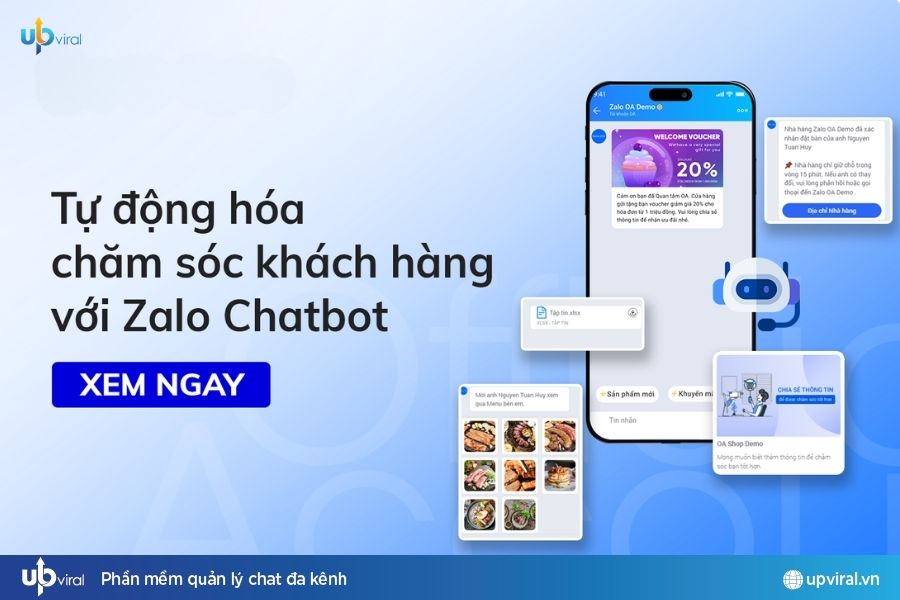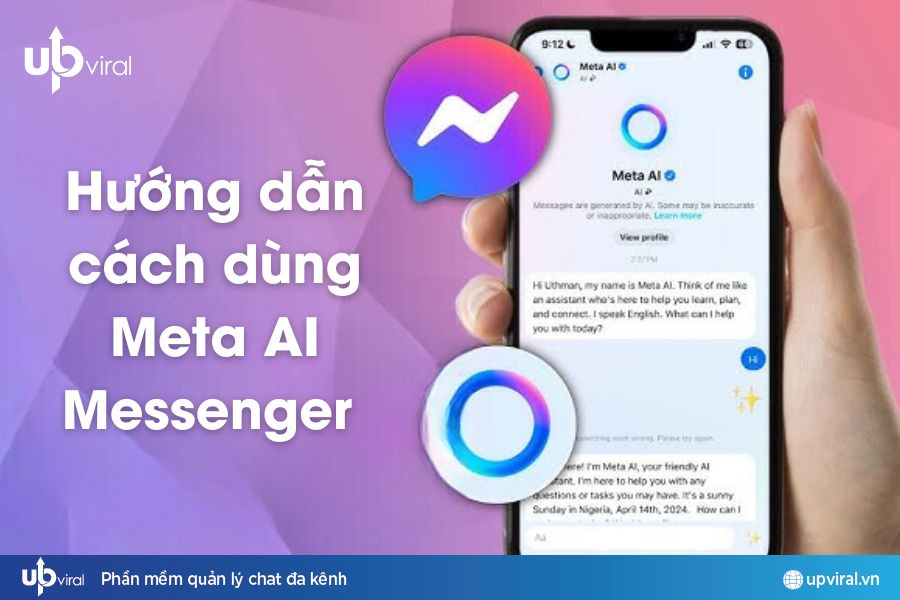Ghim tin nhắn Zalo 2 người là cách cực kỳ tiện lợi để bạn giữ lại những cuộc trò chuyện quan trọng, không phải mất công cuộn tìm lại mỗi khi cần. Bạn đã biết cách thực hiện chưa? Nếu chưa, thì bài viết này Phần mềm quản lý chat đa kênh sẽ chỉ cho bạn 2 cách ghim tin nhắn Zalo 2 người vô cùng đơn giản, ai cũng có thể làm được ngay tại nhà. Cùng khám phá nhé!
Mục lục
Toggle
I. Ghim tin nhắn Zalo là gì?
Ghim tin nhắn Zalo là tính năng cho phép bạn giữ lại một tin nhắn quan trọng trong cuộc trò chuyện và hiển thị nó ở vị trí đầu, để dễ dàng theo dõi mà không cần phải cuộn tìm lại. Tin nhắn đã ghim sẽ luôn được “neo” ở trên cùng, giúp bạn không bỏ lỡ những thông tin cần thiết, dù có bao nhiêu tin nhắn mới gửi đến. Đây là cách hữu ích để sắp xếp và quản lý các cuộc trò chuyện một cách hiệu quả.
II. Ghim tin nhắn Zalo 2 người để làm gì?
Ghim tin nhắn Zalo 2 người không chỉ là tính năng tiện lợi mà còn giúp bạn quản lý thông tin dễ dàng hơn trong cuộc trò chuyện. Vậy cụ thể, ghim tin nhắn Zalo 2 người để làm gì?
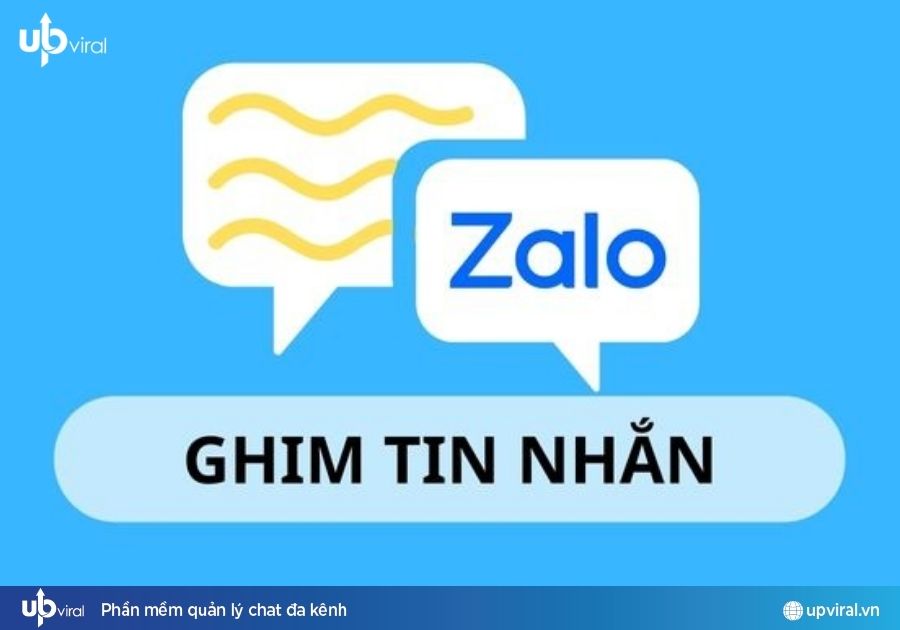
- Dễ dàng tìm kiếm lại thông tin: Thay vì phải lướt đi lướt lại để tìm một tin nhắn cụ thể, bạn chỉ cần vào phần tin nhắn đã ghim là có thể tìm thấy ngay.
- Lưu giữ những kỷ niệm: Những tin nhắn ý nghĩa, những lời chúc mừng sinh nhật, những lời hứa hẹn… đều có thể được ghim lại để bạn xem lại bất cứ lúc nào.
- Quản lý công việc hiệu quả: Nếu bạn thường xuyên trao đổi công việc qua Zalo, việc ghim những tin nhắn quan trọng sẽ giúp bạn theo dõi tiến độ công việc dễ dàng hơn.
- Làm nổi bật thông tin: Ghim tin nhắn cũng là cách để bạn nhấn mạnh một thông tin nào đó, giúp người trò chuyện chú ý hơn.
III. Hướng dẫn 2 cách ghim tin nhắn Zalo 2 người cực đơn giản
Việc ghim tin nhắn Zalo 2 người giúp bạn dễ dàng lưu lại các tin nhắn quan trọng, không cần phải tìm kiếm lại trong đống tin nhắn dày đặc. Dù bạn sử dụng Zalo trên điện thoại hay máy tính, các thao tác ghim tin nhắn đều rất đơn giản. Dưới đây là hướng dẫn chi tiết 2 cách ghim tin nhắn Zalo 2 người cực đơn giản, bạn chỉ cần làm theo là có thể thực hiện ngay!
1. Cách ghim tin nhắn Zalo 2 người trên điện thoại
Bạn hoàn toàn có thể ghim tin nhắn Zalo 2 người trên điện thoại chỉ với 2 bước đơn giản dưới đây:
- Bước 1: Đăng nhập vào tài khoản Zalo, chọn vào cuộc trò chuyện với người bạn muốn ghim tin nhắn sau đó tìm tin nhắn muốn ghim.
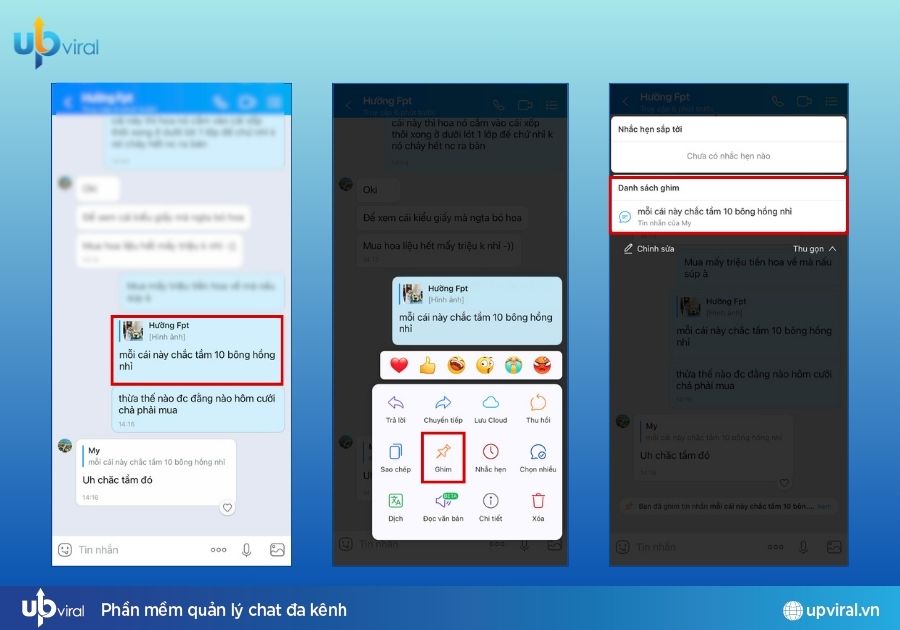
- Bước 2: Bạn nhấn giữ vào tin nhắn muốn ghim sau đó chọn Ghim. Như vậy bạn đã dễ có thể dễ dàng xem tin nhắn đã được ghim ở đầu cuộc trò chuyện.
2. Cách ghim tin nhắn Zalo 2 người trên máy tính
Hãy thực hiện 2 thao tác đơn giản dưới đây để ghim tin nhắn Zalo 2 người trên máy tính một cách nhanh chóng nhất nhé:
- Bước 1: Đăng nhập vào tài khoản Zalo trên máy tính, tại khung chat hãy chọn vào đoạn chat bạn muốn ghim tin nhắn.
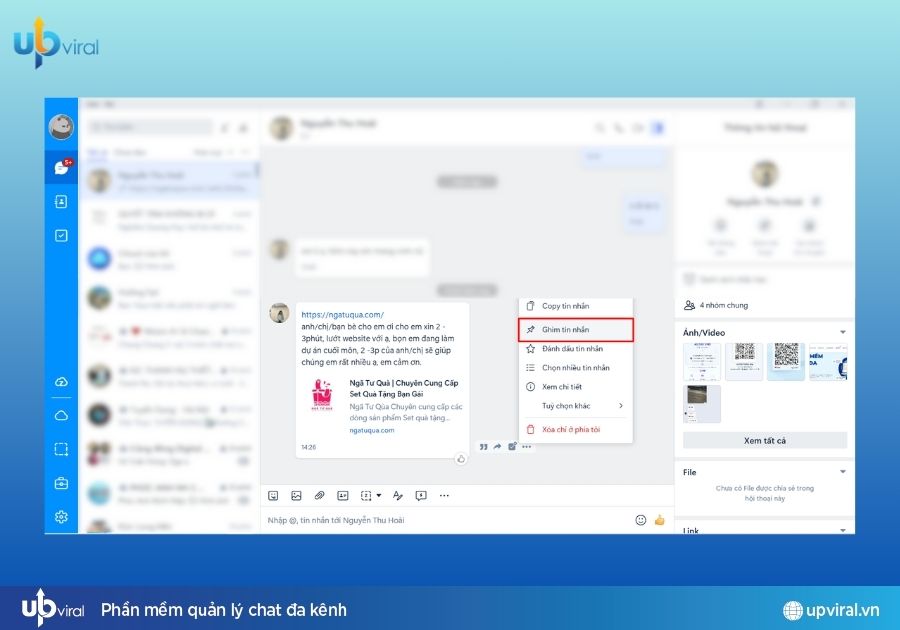
- Bước 2: Hãy di chuột tới tin nhắn bạn muốn ghim sau đó click chuột trái và chọn vào Ghim tin nhắn để hoàn thành.
3. Cách ghim tin nhắn Zalo trong nhóm
Tương tự như cách ghim tin nhắn Zalo 2 người, bạn hoàn toàn có thể ghim tin nhắn Zalo trong nhóm chỉ trong 3 giây, cực kì nhanh chóng:
- Bước 1: Đăng nhập vào tài khoản Zalo sau đó lựa chọn vào nhóm muốn ghim tin nhắn.
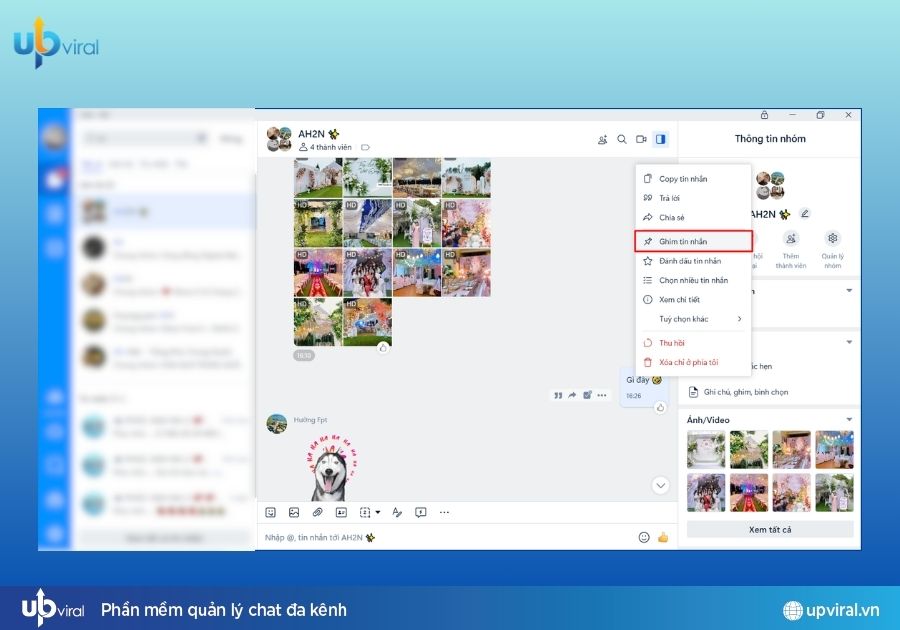
- Bước 2: Tìm kiếm tin nhắn muốn ghim sau đó click chuột trái và chọn Ghim tin nhắn. Như vậy bạn đã có thể dễ dàng xem tin nhắn được ghim ở đầu đoạn chat của nhóm.
XEM THÊM:
- Cách Bật/Tắt Tính Năng Đồng Bộ Tin Nhắn Zalo 2 Điện Thoại
- Bán hàng trên Zalo shop có hiệu quả không? Cách bán hàng đem lại hiệu quả cao
IV. Bật mí cách bỏ ghim tin nhắn Zalo 2 người nhanh nhất
Bạn đã lỡ tay ghim quá nhiều tin nhắn trên Zalo và muốn dọn dẹp lại không gian chat của mình? Hoặc đơn giản là bạn không muốn tin nhắn nào đó được hiển thị ở đầu cuộc trò chuyện nữa? Cùng thực hiện 2 thao tác đơn giản dưới đây để bỏ ghim tin nhắn Zalo 2 người một cách nhanh chóng nhất:
- Bước 1: Mở ứng dụng Zalo và vào cuộc trò chuyện có tin nhắn muốn bỏ ghim. Click vào dấu 3 chấm trên cùng đoạn chat để chọn tin nhắn muốn bỏ ghim.
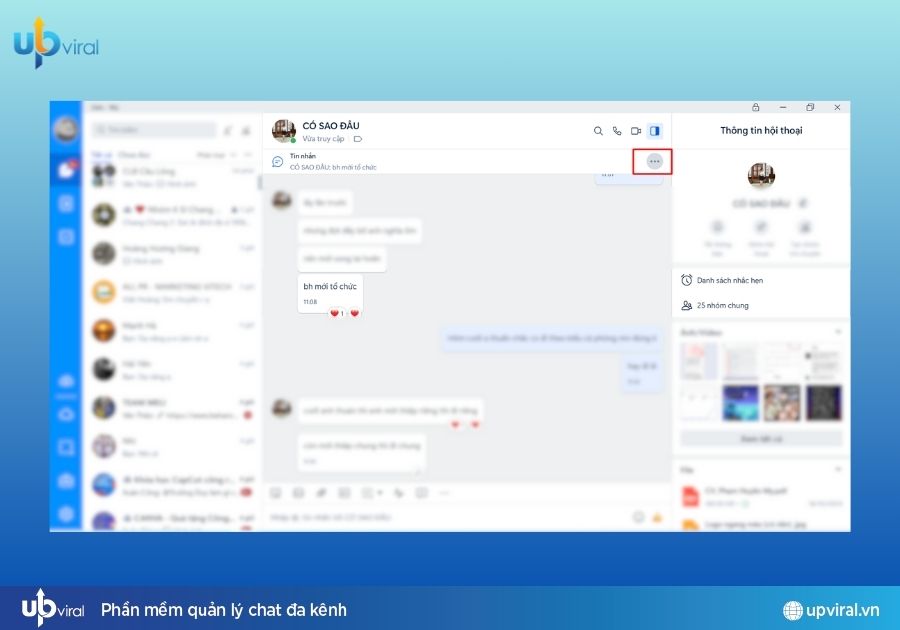
- Bước 2: Tiếp theo bạn di chuyển chuột vào tin nhắn cần bỏ ghim sau đó click chuột trái và chọn “Bỏ ghim” là hoàn thành.
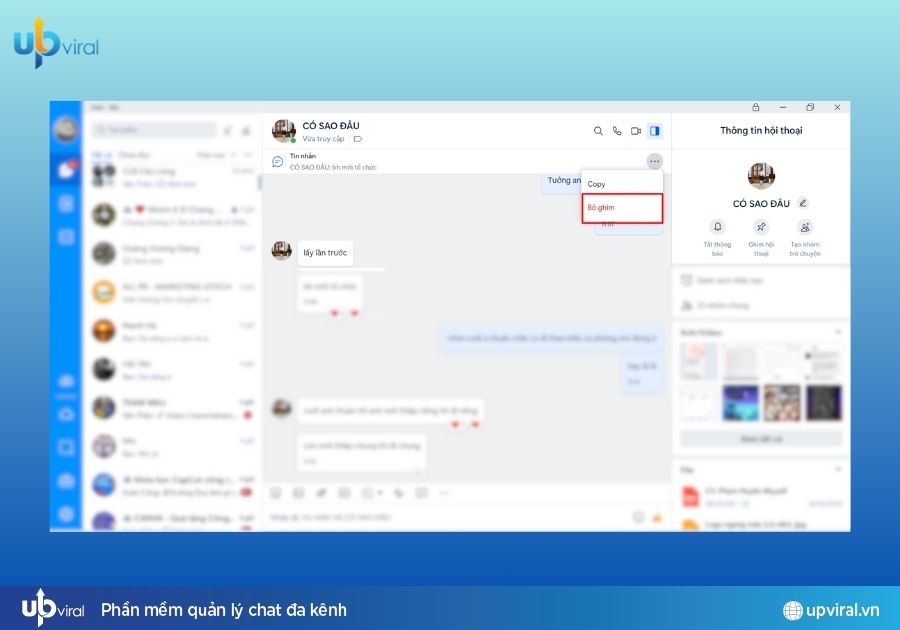
V. Một số câu hỏi thường gặp khi ghim tin nhắn Zalo 2 người
Khi sử dụng tính năng ghim tin nhắn Zalo 2 người, nhiều người sẽ có thắc mắc về cách thức hoạt động và các vấn đề liên quan. Để giúp bạn hiểu rõ hơn, dưới đây là một số câu hỏi thường gặp mà nhiều người dùng đã đặt ra khi sử dụng tính năng ghim tin nhắn Zalo 2 người.
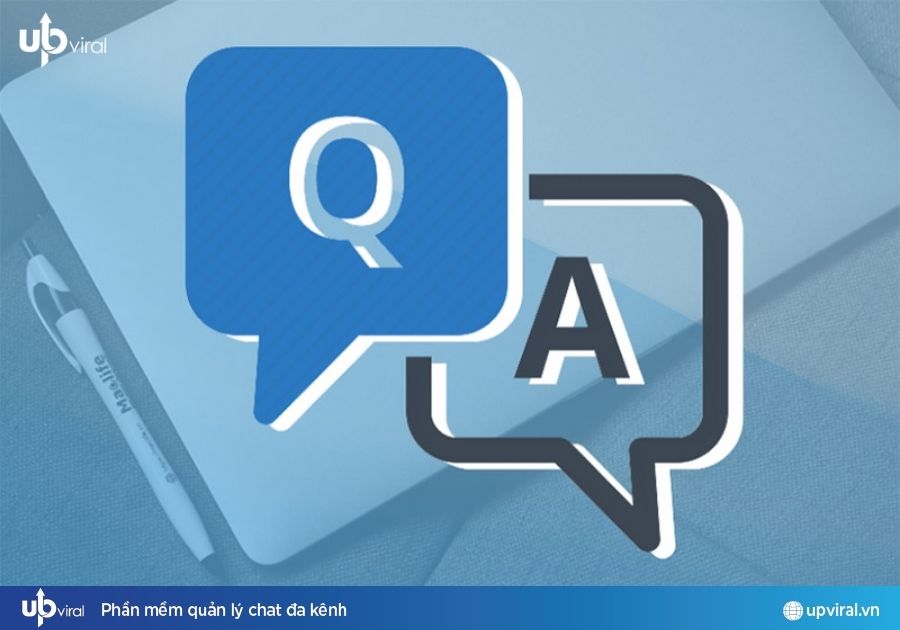
- Q1: Có thể ghim nhiều tin nhắn cùng lúc không?
Không, Zalo chỉ cho phép bạn ghim một tin nhắn duy nhất trong mỗi cuộc trò chuyện. Nếu bạn ghim tin nhắn mới, tin nhắn cũ sẽ tự động bị bỏ ghim.
- Q2: Làm sao để bỏ ghim tin nhắn?
Bạn chỉ cần nhấn giữ vào tin nhắn đã ghim, sau đó chọn “Bỏ ghim” là xong. Tin nhắn sẽ trở lại vị trí cũ trong cuộc trò chuyện.
- Q3: Ghim tin nhắn có hiển thị cho cả hai người không?
Tính năng ghim tin nhắn chỉ hiển thị trên tài khoản của bạn. Người kia sẽ không biết bạn đã ghim tin nhắn nào trong cuộc trò chuyện.
- Q4: Tin nhắn ghim có thể bị xóa không?
Có. Nếu bạn hoặc người kia xóa cuộc trò chuyện hoặc tin nhắn, tin nhắn đã ghim cũng sẽ biến mất.
- Q5: Tại sao không thấy tùy chọn ghim tin nhắn?
Nếu bạn không thấy tùy chọn ghim, hãy đảm bảo rằng Zalo của bạn đã được cập nhật lên phiên bản mới nhất.
VI. Bí quyết quản lý hàng nghìn tin nhắn Zalo hiệu quả – Phần mềm Upviral
Quản lý hàng nghìn tin nhắn Zalo mỗi ngày có thể là một thách thức lớn, đặc biệt đối với những doanh nghiệp phải liên tục tương tác với khách hàng. Để giúp công việc này trở nên dễ dàng và hiệu quả hơn, Phần mềm quản lý chat đa kênh Upviral là giải pháp mà bạn không thể bỏ qua. Đây là một công cụ thông minh, cho phép bạn quản lý tất cả tin nhắn Zalo trong một giao diện duy nhất, giúp tiết kiệm thời gian và nâng cao hiệu quả công việc.
Phần mềm Upviral được tính hợp hàng loạt các tính năng nổi bật như:
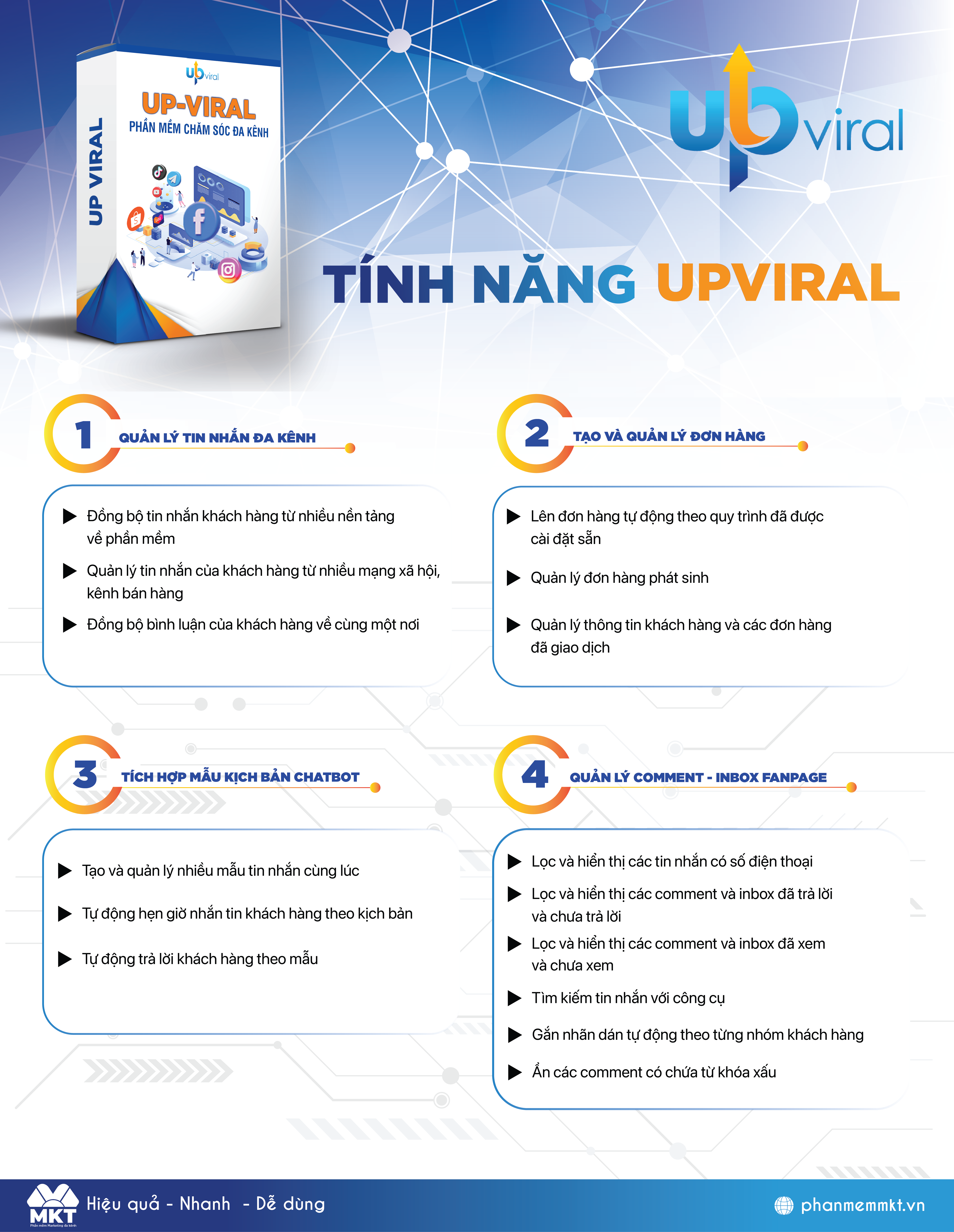
Kết Luận
Qua bài viết trên, Phần mềm Upviral đã chia sẻ đến bạn 2 cách ghim tin nhắn Zalo 2 người vô cùng hiệu quả và dễ dàng thực hiện. Chỉ với vài thao tác đơn giản, giờ đây bạn có thể quản lý cuộc trò chuyện trên Zalo một cách thuận tiện hơn. Hãy áp dụng ngay để những tin nhắn quan trọng luôn nằm trong tầm mắt của bạn nhé!